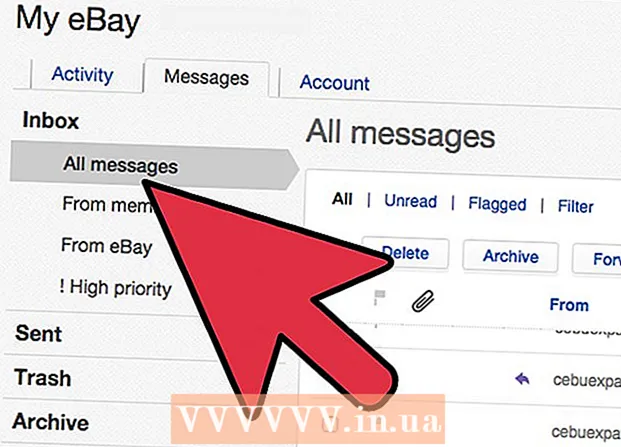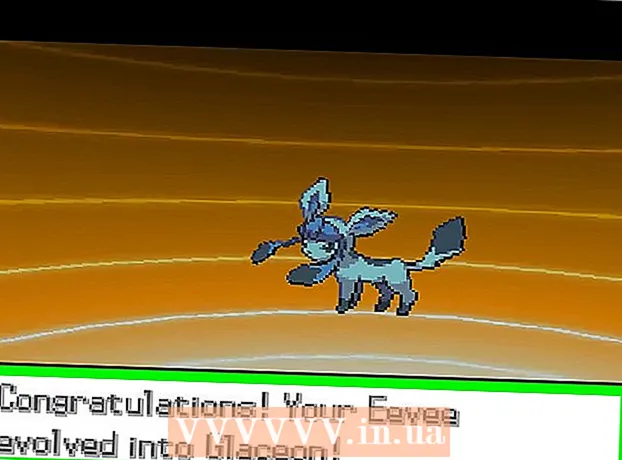Forfatter:
John Stephens
Oprettelsesdato:
28 Januar 2021
Opdateringsdato:
2 Juli 2024
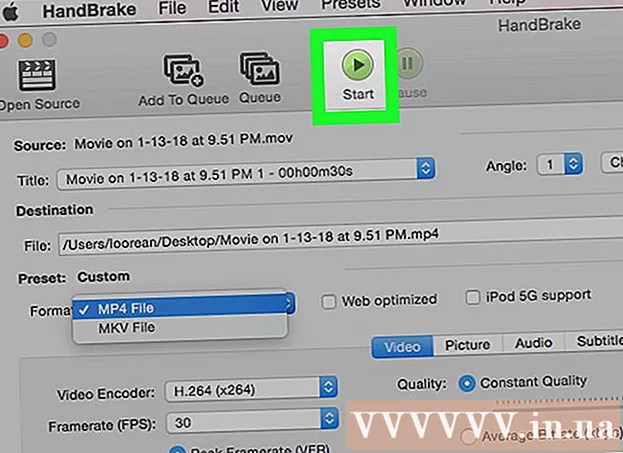
Indhold
Denne artikel viser dig, hvordan du konverterer MOV-filer til MP4-format. Du kan bruge en online konverter til at gøre dette, eller downloade og bruge det gratis håndbremseprogram. Begge muligheder er tilgængelige på Windows- og Mac-computere.
Trin
Metode 1 af 2: Brug CloudConvert
Åbn CloudConvert-siden ved at besøge https://cloudconvert.com/ fra browseren.

Klik på knappen Vælg filer (Vælg fil) er grå nær toppen af siden.
Vælg MOV-fil. Klik og den MOV-fil, du vil konvertere til MP4.
- Hvis MOV-filen er gemt i en anden mappe end den åbne mappe, vælger du den mappe, hvor MOV-filen er gemt i venstre del af vinduet.

Klik på Åben (Åbn) i nederste højre hjørne af vinduet.
Klik på cellen mov ▼ øverst på siden lige til højre for filnavnet. Skærmen viser en liste over valgmuligheder.

Vælge video i valglisten. Du vil se en anden menu vises lige ved siden af dig.
Klik på indstillinger mp4 nær bunden af den aktuelt viste menu. Dette er markeringsfunktionen mp4 som konverteringsmål for filen.
Klik på knappen Start konvertering Rød (Start konvertering) er nederst til højre på siden.
Vent på, at videoen er færdig med at konvertere. Dette kan tage et par minutter, da videoen skal uploades til CloudConvert-webstedet, før konverteringen kan begynde.
Klik på knappen Hent (Download) i grønt øverst til højre på siden. Den konverterede fil downloades til din computer.
- I nogle browsere skal du bekræfte overførslen ved at vælge en gemmappe og klikke Gemme (Gem) efter anmodning.
Metode 2 af 2: Brug håndbremsen
Download og installer håndbremse. Besøg https://handbrake.fr/ fra browseren, og klik på knappen Download håndbremsen (Hent håndbremse) i rødt, gør derefter følgende:
- På Windows - Dobbeltklik på installationsbremsen til håndbremsen, klik på Ja (Ja) når du bliver bedt om det, skal du vælge Næste (Fortsæt), vælg Jeg er enig (Jeg er enig) og vælg Installere (Indstilling).
- På Mac Dobbeltklik på DMG-filen til håndbremsen, kontroller overførslen, når du bliver bedt om det, klik og træk ikonet til håndbremsen til mappen Programmer.
Åbn håndbremsen med et ananasikon ved siden af et cocktailglas.
Klik på Fil (File) med et mappeikon i venstre side af vinduet Håndbremse.
- På en Mac bliver du bedt om at åbne en ny videofil første gang du starter håndbremseapplikationen. Hvis du ikke kan se din anmodning, skal du klikke på "Open Source" i øverste venstre hjørne af skærmen.
Vælg MOV-fil. Klik bare på MOV-filmappen i venstre side af vinduet, og klik derefter på MOV-filen for at vælge den.
- På Windows skal du rulle op og ned i venstre del af File Explorer-vinduet for at finde den rigtige mappe.
Klik på Åben (Åbn) i den midterste højre del af håndbremsevinduet.
Vælg en gemmappe. Klik på Gennemse (Gennemse) udenfor er også til højre for afsnittet "Destination", klik på den mappe, hvor du vil gemme MP4-filen, indtast derefter filnavnet og vælg Gemme.
Klik på markeringsfeltet "Container" direkte under overskriften "Outputindstillinger". Skærmen viser en liste over valgmuligheder.
- Spring dette trin over og det næste trin, hvis menufeltet allerede viser "MP4".
Klik på MP4 i valglisten for at vælge MP4 som konverteringsformat.
Klik på Start kodning (Kodning starter). Dette er den grønne og sorte trekant "Afspil" -knap, der vises over vinduet til håndbremsen. MOV-filen konverteres til en MP4-fil og gemmes i den valgte mappe.
- På en Mac skal du bare klikke Start (Start) på dette trin.
Advarsel
- Videokvaliteten falder, når du konverterer filer fra MOV til MP4.